wps怎么单独一页设置横向(wps如何设置单独一页为横向)
在现代办公软件中,WPS Office以其强大的功能和便捷的操作深受广大用户的喜爱。在撰写文档时,尤其是在需要展示图表、图片或者特殊格式的内容时,可能会需要将某一页单独设置为横向。针对这一需求,本文将详细介绍在WPS中如何单独设置一页为横向,帮助大家更好地掌握WPS的使用技巧。
首先,我们需要明确为什么要设置单独一页为横向。一般来说,横向排版适合于展示宽幅的图表、流程图和图片等。而在WPS文档中,章节内容大多是纵向排版,若某一部分内容需要展示在横向的格式中,单独调整这一页将极大提升文档的美观性与可读性。
接下来,让我们逐步介绍如何在WPS中设置单独一页为横向。
第一步:打开WPS文档
首先,启动WPS Office,打开你需要编辑的文档。如果还没有文档,可以新建一个文档进行练习。
第二步:插入分隔符
为了将某一页设置为横向,你首先需要在该页前后插入分隔符。这样做是为了确保其他页的排版不会受到影响。
在文档中定位到你想要设置为横向的页面的开头,点击菜单栏中的“布局”选项卡,然后选择“分隔符”,最后点击“下一页分隔符”。这样就会在当前位置插入一个新的分隔符。
接着,再次在需要设置为横向的页面的末尾插入“下一页分隔符”。这样你就成功地将要横向设置的页面与周围的页面隔离开来。
第三步:设置页面方向
现在,你可以开始设置具体的页面方向了。选中刚刚插入的分隔符所在的那一页,然后重回“布局”选项卡。此时,你会看到“方向”这一选项。
点击“方向”后,从下拉菜单中选择“横向”,那么你刚刚插入的分隔符所在的页面将会变为横向格式。其余的页面将保持纵向格式,无需进行更改。
第四步:检查效果
设置完成后,建议你仔细检查文档,以确保其他页面的格式没有受到影响。在工作完成后,可以通过“打印预览”功能来查看文档的整体排版效果。
为了让读者更直观地理解这一过程,我们在此位置插入一张相关的图片:
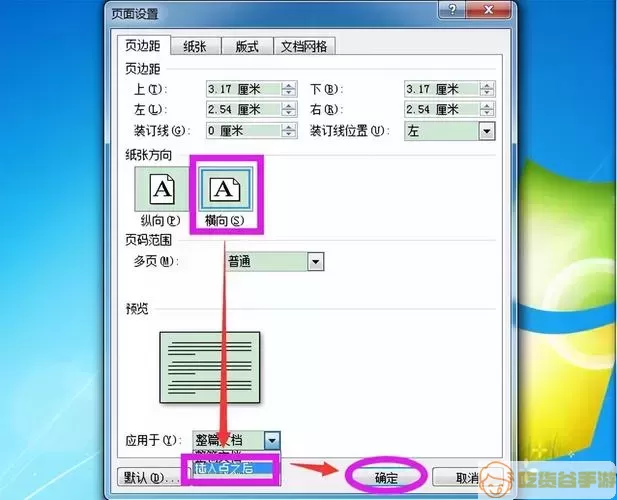
第五步:保存
完成以上步骤后,记得保存你的文档。为了避免数据丢失,建议使用“另存为”功能,保存为不同版本的文件。
通过以上五个步骤,你已经成功将WPS文档中的某一页设置为横向。当然,设置横向页面的应用场景不仅限于图表和图片,任何需要宽幅展示的内容都可以通过这种方式进行排版。掌握这一技巧后,用户在面对复杂文档排版时,将更加得心应手。
总结来说,WPS Office提供了便捷的单页横向设置功能,使得用户在处理文档时能够更加灵活地管理页面布局。希望本文的介绍能对大家在使用WPS时有所帮助,让你的文档更加专业和美观。




